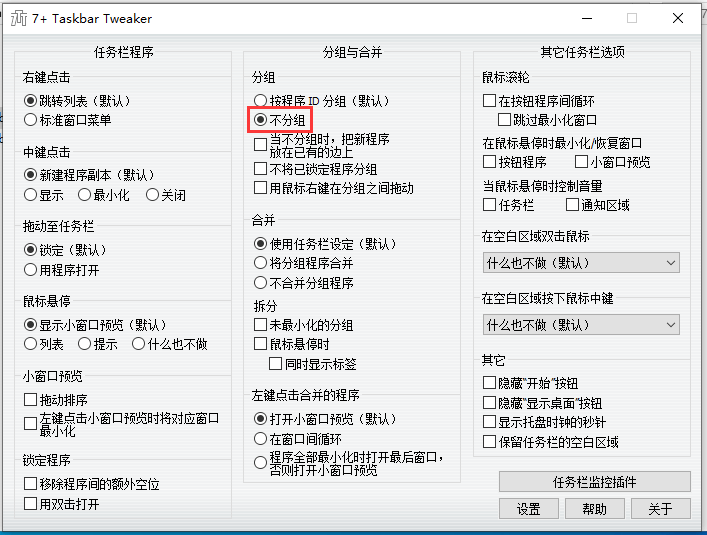这是一篇原发布于2020-01-23 10:28:00得益小站的文章,备份在此处。
前言
我们都知道Windows的任务栏有个合并、隐藏标签的功能。但Windows提供的三个选项中,就是少了一个不合并但隐藏标签的选项,本文就来解决这个问题。
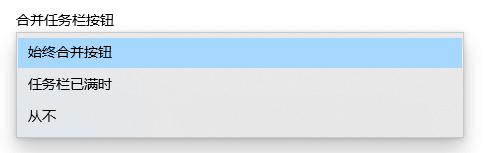
不想看原理,只想快速解决的同学,可以翻到最后,有一键设置的方法。
先看效果
始终合并按钮:
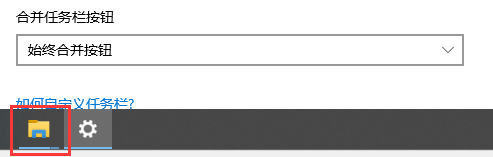
任务栏的图标全部合并不利于日常使用
从不:
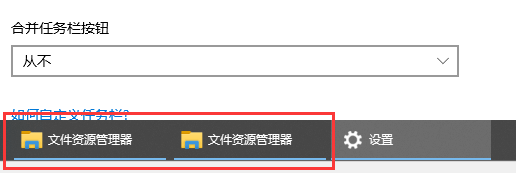
宽度太宽,会限制显示的图标个数,没点击几个程序大概就已经挤满了,感觉拥挤
本文教程实现效果:

手动修改(支持win7)
1.右键任务栏属性,打开任务栏和开始菜单属性,任务栏按钮改为从不合并
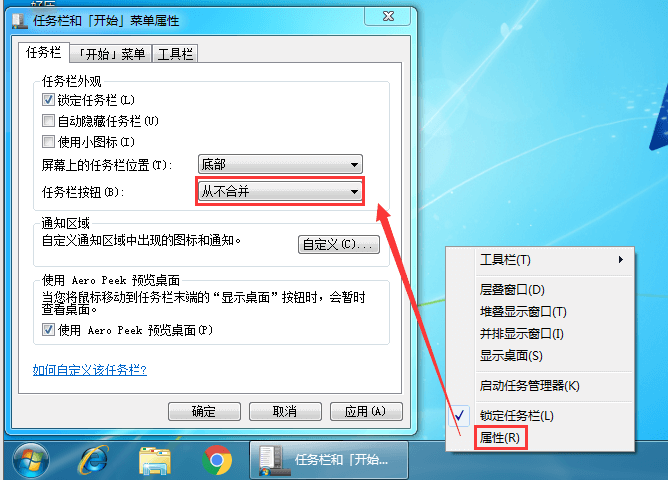
2.win+r输入regedit点确定,打开注册表编辑器
[scode type="blue"]regedit其实非常好记,reg是注册表项文件的后缀名,edit即编辑[/scode]
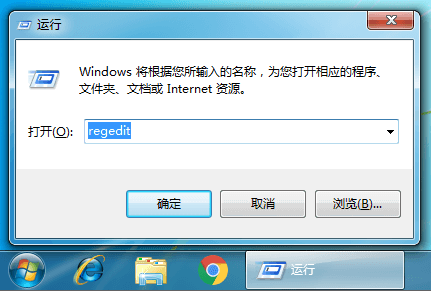
3.若弹出uac选择是
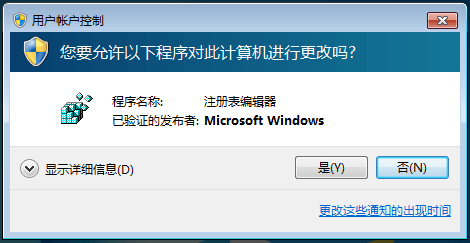
4.选择文件选项卡,点击导出

5.命名文件,放在你知道的位置

[scode type="yellow"]导出注册表可以保证出现误操作后能够及时恢复,该步骤请不要跳过。若出现意外情况,可使用该文件恢复[/scode]
6.回到注册表编辑器,打开计算机\HKEY_CURRENT_USER\Control Panel\Desktop\WindowMetrics目录,空白区域右键——新建——字符串值,修改名称为Minwidth

6.右键修改,把数值数据改为48,点击确定
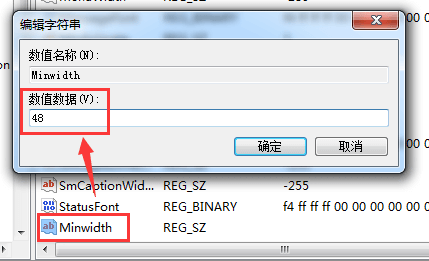
[scode type="blue"]Minwidth的值也可以改成其他数值,可以自己尝试下[/scode]
7.注销登录电脑,即可看到效果
一键导入(支持win7)
1.访问此链接下载导入工具 任务栏不合并但隐藏标签.zip,任务栏按钮改为从不合并
http://share.946946.xyz/archives/194/
2.打开Minwidth=48.reg,完成后注销重新登录即可
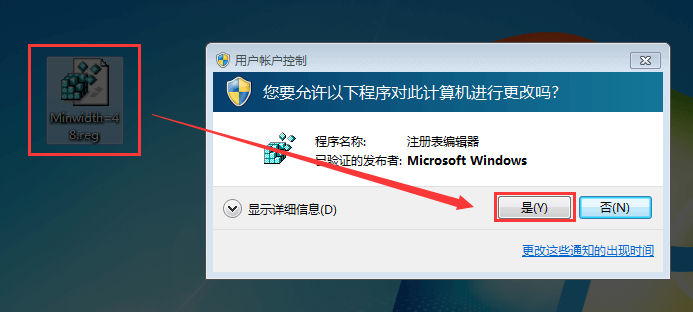
利用软件(支持win10)
很不幸,以上方法不适用于win10。但我们可以通过第三方软件来设置。
1.同样访问此链接下载导入工具 任务栏不合并但隐藏标签.zip,任务栏按钮改为从不合并/始终合并按钮
http://share.946946.xyz/archives/194/
2.打开7+ Taskbar Tweaker文件夹,打开7+ Taskbar Tweaker.exe
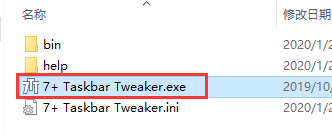
3.在分组一栏内改为不分组即可